สงครามอำนาจสูงสุดด้านการเข้ารหัสกำลังร้อนแรง เลือกนักสู้ของคุณ!
- คุณสามารถเข้ารหัสข้อมูลของคุณโดยใช้การเข้ารหัสอุปกรณ์หรือ BitLocker ทั้งนี้ขึ้นอยู่กับรุ่น Windows ที่คุณใช้
- เทคนิคทั้งสองมีความคล้ายคลึงกัน แต่มีเทคนิคหนึ่งที่ปรับแต่งได้มากกว่าและเข้มงวดน้อยกว่ากับข้อกำหนดของระบบ
- เราจะพิจารณาทั้งสองอย่างในเชิงลึกและนำเสนอบทวิจารณ์โดยละเอียดนี้แก่คุณ
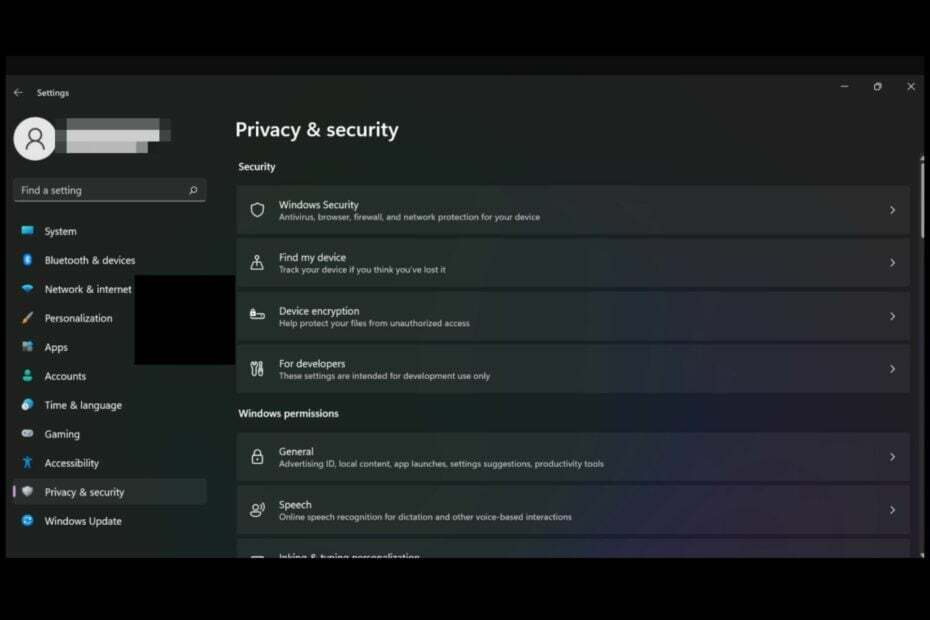
เคยประสบปัญหาว่าคุณควรเลือก Windows Device Encryption หรือ BitLocker สำหรับ Windows 11 ของคุณหรือไม่? แม้ว่าทั้งสองโปรแกรมจะทำงานเพื่อการเข้ารหัส แต่ก็มีความแตกต่างที่น่าสังเกตบางประการระหว่างโปรแกรมทั้งสอง
นี่คือวิธีเปรียบเทียบการเข้ารหัสอุปกรณ์และ BitLocker เพื่อให้คุณสามารถเลือกได้ว่าจะใช้อันไหนบนอุปกรณ์ของคุณ
การเข้ารหัสอุปกรณ์และ BitLocker แตกต่างกันอย่างไร
คุณสมบัติด้านความปลอดภัย
ภาพรวมการเข้ารหัสอุปกรณ์
การเข้ารหัสอุปกรณ์ เป็นคุณสมบัติ Windows 11 Home ที่มีอยู่ในแอพการตั้งค่าและเข้ารหัสข้อมูลบนอุปกรณ์ของคุณ ซึ่งรวมถึงไฟล์ ข้อความอีเมล รูปภาพ และข้อมูลส่วนบุคคลอื่นๆ ของคุณ
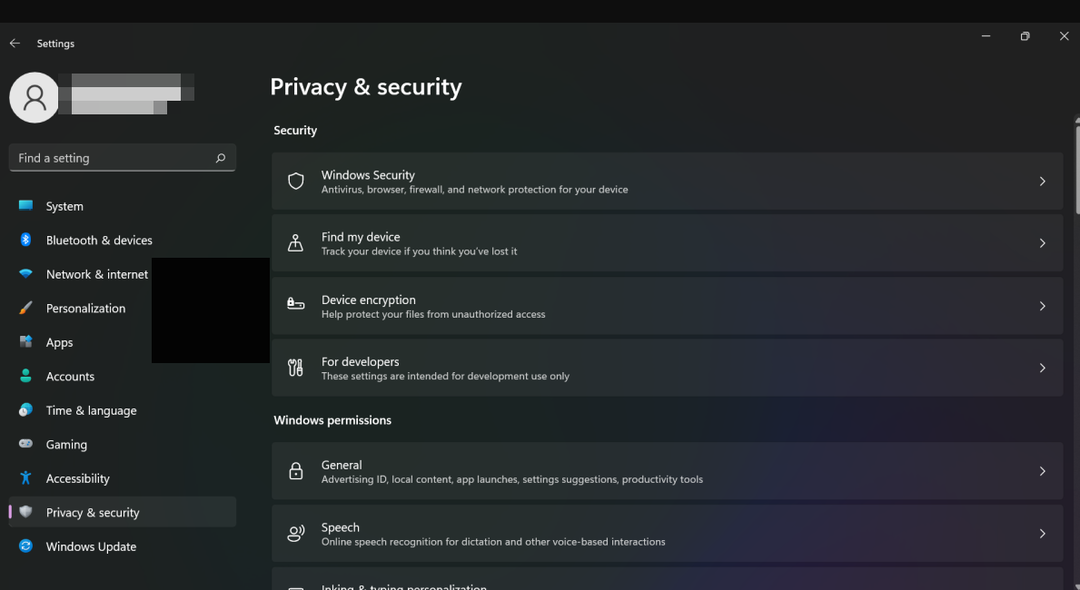
ใช้เทคนิคทางคณิตศาสตร์ในการเข้ารหัสและช่วยปกป้องข้อมูลของคุณหากอุปกรณ์ของคุณสูญหายหรือถูกขโมย เมื่อคุณเข้ารหัสอุปกรณ์ของคุณ ไฟล์ทั้งหมดที่จัดเก็บไว้ในอุปกรณ์จะได้รับการปกป้องด้วยคีย์เฉพาะที่มีเพียงคุณเท่านั้นที่รู้
ซึ่งหมายความว่าแม้ว่าคนอื่นจะจัดการเพื่อเข้าถึงอุปกรณ์ของคุณ แต่พวกเขาจะไม่สามารถเข้าถึงข้อมูลส่วนตัวใด ๆ ของคุณโดยไม่ทราบรหัส
ภาพรวม BitLocker
BitLocker เป็นคุณลักษณะการเข้ารหัสดิสก์ในรุ่น Windows 10 และ Windows 11 Pro ช่วยป้องกันการเข้าถึงระบบปฏิบัติการโดยไม่ได้รับอนุญาตด้วยการเข้ารหัสข้อมูลทั้งหมดที่จัดเก็บไว้ในไดรฟ์

ต่างจากการเข้ารหัสอุปกรณ์ตรงที่ใช้การเข้ารหัส XTS-AES 128 บิต เทคนิคทางคณิตศาสตร์ใช้ชุดอัลกอริธึมในการเข้ารหัสข้อมูล และอาจไม่เพียงพอต่อการรักษาข้อมูลของคุณให้ปลอดภัย
การเข้ารหัส XTS-AES 128 บิตเป็นวิธีการที่ปลอดภัยยิ่งขึ้น ใช้การผสมผสานระหว่างรหัสที่แตกต่างกันสองตัวคือ XTS และ AES ซึ่งทำให้ถอดรหัสได้ยากขึ้น
หากคอมพิวเตอร์ที่เปิดใช้งาน BitLocker สูญหายหรือถูกขโมย ขโมยจะไม่สามารถเข้าถึงเนื้อหาใดๆ ได้เลยหากไม่มี PIN หรือคีย์การกู้คืนที่จำเป็น
นอกจากนี้ BitLocker ยังให้พื้นที่สำหรับการปรับแต่งเนื่องจากคุณสามารถเลือกไดรฟ์ที่จะเข้ารหัสได้ในขณะที่อุปกรณ์ การเข้ารหัสใช้โซลูชันแบบครอบคลุมและเข้ารหัสทั้งไดรฟ์โดยไม่มีตัวเลือกในการยกเว้นระบบรอง ไดรฟ์
- ประวัติไฟล์กับการสำรองข้อมูล: อันไหนดีกว่าใน Windows 11
- สถิติและข้อเท็จจริงเกี่ยวกับการละเมิดลิขสิทธิ์ออนไลน์สำหรับปี 2023
- วิธีเปิดใช้งานหรือปิดใช้งานการปลดล็อคอัตโนมัติด้วย Bitlocker บน Windows 11
ความแตกต่างในคุณสมบัติด้านความปลอดภัย
| คุณสมบัติ | การเข้ารหัสอุปกรณ์ | การเข้ารหัสด้วย BitLocker |
| ความปลอดภัย | เทคนิคทางคณิตศาสตร์ | การเข้ารหัส XTS-AES 128 บิต |
| ความต้องการ | ข้อกำหนดที่เข้มงวด | ข้อกำหนดที่ค่อนข้างเข้มงวด |
| ความเข้ากันได้ | ถูก จำกัด | เข้ากันได้กับ Windows รุ่นส่วนใหญ่ |
| เทคนิคการเข้ารหัส | แข็ง | ปรับแต่งได้ |
| การป้องกันฮาร์ดแวร์ | ปกป้องระบบ UEFI เท่านั้น | ให้การปกป้องทั้งระบบเฟิร์มแวร์ BIOS และ UEFI |
ข้อกำหนดสำหรับการเข้ารหัสอุปกรณ์และ BitLocker
ข้อกำหนดสำหรับการเข้ารหัสอุปกรณ์
- เปิดใช้งาน TPM หรือ Secure Boot แล้ว
- ยูอีเอฟไอ (อินเทอร์เฟซเฟิร์มแวร์แบบขยายได้แบบครบวงจร) สนับสนุน
- วินโดว์ที่ทันสมัยที่สุด
- บัญชีผู้ใช้ที่มีสิทธิ์ผู้ดูแลระบบ
- การสนับสนุนสแตนด์บายที่ทันสมัย
- วินโดวส์ 11 โฮม
ข้อกำหนดสำหรับ BitLocker
- TPM 1.2 หรือเวอร์ชันที่ใหม่กว่า
- BIOS หรือเฟิร์มแวร์ UEFI ที่รองรับ Trusted Computing Group (TCG)
- BIOS หรือเฟิร์มแวร์ UEFI ต้องรองรับคลาสอุปกรณ์จัดเก็บข้อมูล USB
- ฮาร์ดดิสก์จะต้องถูกแบ่งพาร์ติชันด้วยไดรฟ์อย่างน้อยสองตัวและฟอร์แมตในระบบไฟล์ NTFS
- วินโดวส์ 10 หรือ 11 โปร
พีซีส่วนใหญ่ไม่มีคุณสมบัติการเข้ารหัสอุปกรณ์ เนื่องจากไม่รองรับ Modern Standby นี่เป็นสถานะพลังงานที่ค่อนข้างใหม่ใน Windows 11 ที่รวมคุณสมบัติของทั้งโหมดสลีปและไฮเบอร์เนตเข้าด้วยกัน ทำให้ผู้ใช้ได้รับสิ่งที่ดีที่สุดจากทั้งสองโลก
เมื่อพีซีอยู่ในโหมดนี้ ระบบยังคงทำงานอยู่และสามารถกลับมาทำงานต่อได้อย่างรวดเร็ว
เทคนิคการป้องกันการเข้าถึงโดยไม่ได้รับอนุญาตระหว่างเทคโนโลยีทั้งสองมีอะไรบ้าง
1. การเข้ารหัสอุปกรณ์อัตโนมัติ
เมื่อคุณเปิด BitLocker บนโวลุ่มระบบปฏิบัติการ ไฟล์ Windows จะถูกเข้ารหัสโดยอัตโนมัติ ระหว่างการเริ่มต้นระบบ โดยคุณต้องตั้งค่าบัญชี Microsoft และอุปกรณ์ของคุณมีคุณสมบัติตรงตามข้อกำหนดทั้งหมด
คุณได้รับพร้อมท์ให้ใส่รหัสผ่านเมื่อคุณเปิดคอมพิวเตอร์หรือออกจากโหมดไฮเบอร์เนต อย่างไรก็ตามระวังสิ่งนั้นด้วย BitLocker อาจล้มเหลวในการเข้ารหัสอุปกรณ์ของคุณโดยเฉพาะเมื่ออัปเกรดเป็น Windows เวอร์ชันใหม่กว่า
กรณีเดียวกันนี้ใช้กับการเข้ารหัสอุปกรณ์ เมื่อคุณเปิดใช้งานคุณสมบัตินี้ อุปกรณ์ของคุณจะได้รับการปกป้องโดยอัตโนมัติ แต่จะไม่มีผลใช้งานหากไม่เป็นไปตามข้อกำหนด และจะไม่มีผลใช้งาน
2. ล็อคไดรฟ์อัตโนมัติด้วย Windows Hello
ข้อดีของการใช้คุณสมบัติ BitLocker คือมันจะล็อคไดรฟ์โดยอัตโนมัติเมื่อพีซีไม่ได้ใช้งาน ด้วยวิธีนี้ หากคุณไม่ได้ใช้งานพีซีเป็นระยะเวลาหนึ่ง คุณสามารถมั่นใจได้ว่าข้อมูลของคุณปลอดภัย
อย่างไรก็ตาม ถ้ามันน่ารำคาญ คุณก็สามารถทำได้เช่นกัน เปิดใช้งานการปลดล็อคอัตโนมัติ คุณจึงไม่ต้องคอยกรอกรหัสผ่านในช่วงเวลาสั้นๆ
Windows Hello ทำหน้าที่เป็นชั้นการป้องกันเพิ่มเติมที่จะล็อคผู้ใช้ที่ไม่ได้รับอนุญาตไม่ให้เข้าถึงพีซีของคุณ
3. รองรับ Unified Extensible Firmware Interface (UEFI)
การสนับสนุน Bitlocker UEFI กำหนดให้คอมพิวเตอร์ของคุณมี Trusted Platform Module (TPM) TPM จัดเตรียมพื้นที่จัดเก็บคีย์ที่ปลอดภัยและการสร้างตัวเลขสุ่มเพื่อช่วยปกป้องความลับและความสมบูรณ์ของข้อมูล
ซึ่งช่วยลดความเสี่ยงที่ผู้โจมตีจะเข้าไปยุ่งเกี่ยวกับสภาพแวดล้อมก่อนบูต และหากคุณประสบปัญหาอื่นๆ กับ BitLocker คุณก็สามารถทำได้เสมอ ติดตั้ง Windows โดยไม่ต้องใช้ BitLocker หรือลอง ซอฟต์แวร์เข้ารหัสอื่น ๆ.
4. การป้องกันการบูตอย่างปลอดภัยด้วยการวัดความสมบูรณ์ของ BIOS
เมื่อคุณเปิดใช้งานการวัดความสมบูรณ์ของ BIOS BitLocker จะใช้ชิปความปลอดภัย Trusted Platform Module (TPM) บนคอมพิวเตอร์เพื่อตรวจสอบความสมบูรณ์ของรหัส BIOS เมื่อคุณเริ่มคอมพิวเตอร์
TPM ป้องกันการโจมตีขั้นสูงบางอย่าง เช่น การโจมตีที่พยายามเปลี่ยนหรือปิดใช้งานเฟิร์มแวร์หรือ BIOS วัตถุประสงค์ของคุณสมบัตินี้คือเพื่อให้แน่ใจว่าเฉพาะรหัสที่เชื่อถือได้เท่านั้นที่ทำงานบนคอมพิวเตอร์ของคุณ
ท้ายที่สุดแล้ว วิธีการเข้ารหัสข้อมูลทั้งสองวิธีเป็นวิธีแก้ปัญหาที่ใช้ได้ขึ้นอยู่กับสถานการณ์ โดยไม่มีผู้ชนะที่ชัดเจน BitLocker ดูเหมือนจะโดดเด่นในด้านเทคนิคการเข้ารหัสโวลุ่มที่ครอบคลุมและเครื่องมือการจัดการเพิ่มเติม
อย่างไรก็ตาม เราขอแนะนำให้ใครก็ตามที่ต้องการเริ่มต้นใช้งานอุปกรณ์ Windows 11 ใหม่ ใช้ประโยชน์จากการเข้ารหัสอุปกรณ์ หากมี สะดวกสำหรับผู้บริโภคที่ต้องการเข้ารหัสพื้นที่จัดเก็บข้อมูลของตนโดยไม่ต้องมีข้อกำหนดในการกำหนดค่าเพิ่มเติม
ผลกระทบต่อประสิทธิภาพของระบบก็เป็นสิ่งสำคัญที่ต้องพิจารณาเช่นกัน การเข้ารหัสอุปกรณ์ทำงานได้ดีกว่ามากในเรื่องนี้ แต่ก็ไม่ค่อยปลอดภัยตามค่าเริ่มต้น
แม้ว่าทั้งสองจะคล้ายกัน แต่คุณจะพิจารณาใช้เทคนิคการเข้ารหัสข้อใด แจ้งให้เราทราบในส่วนความคิดเห็นด้านล่าง


